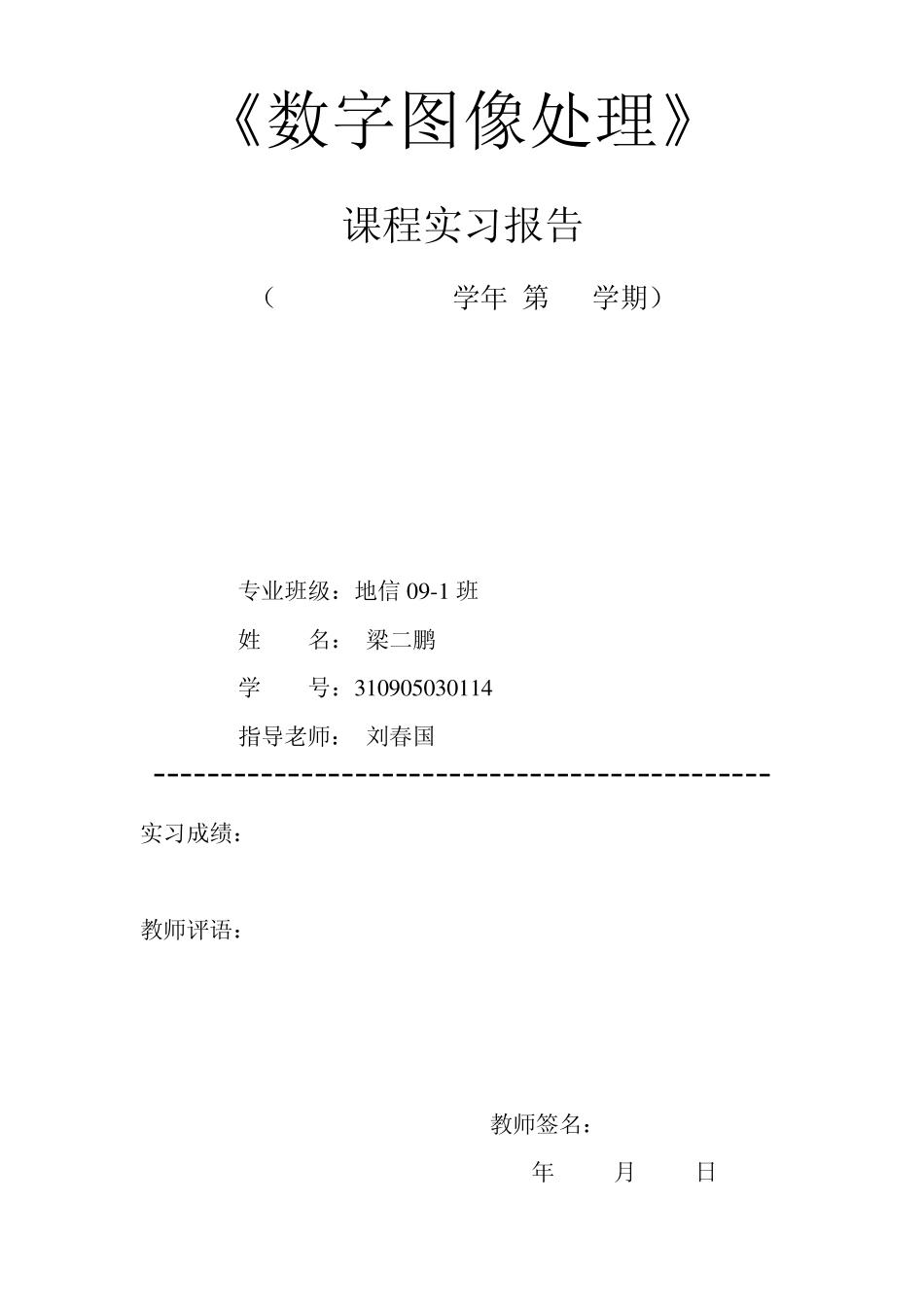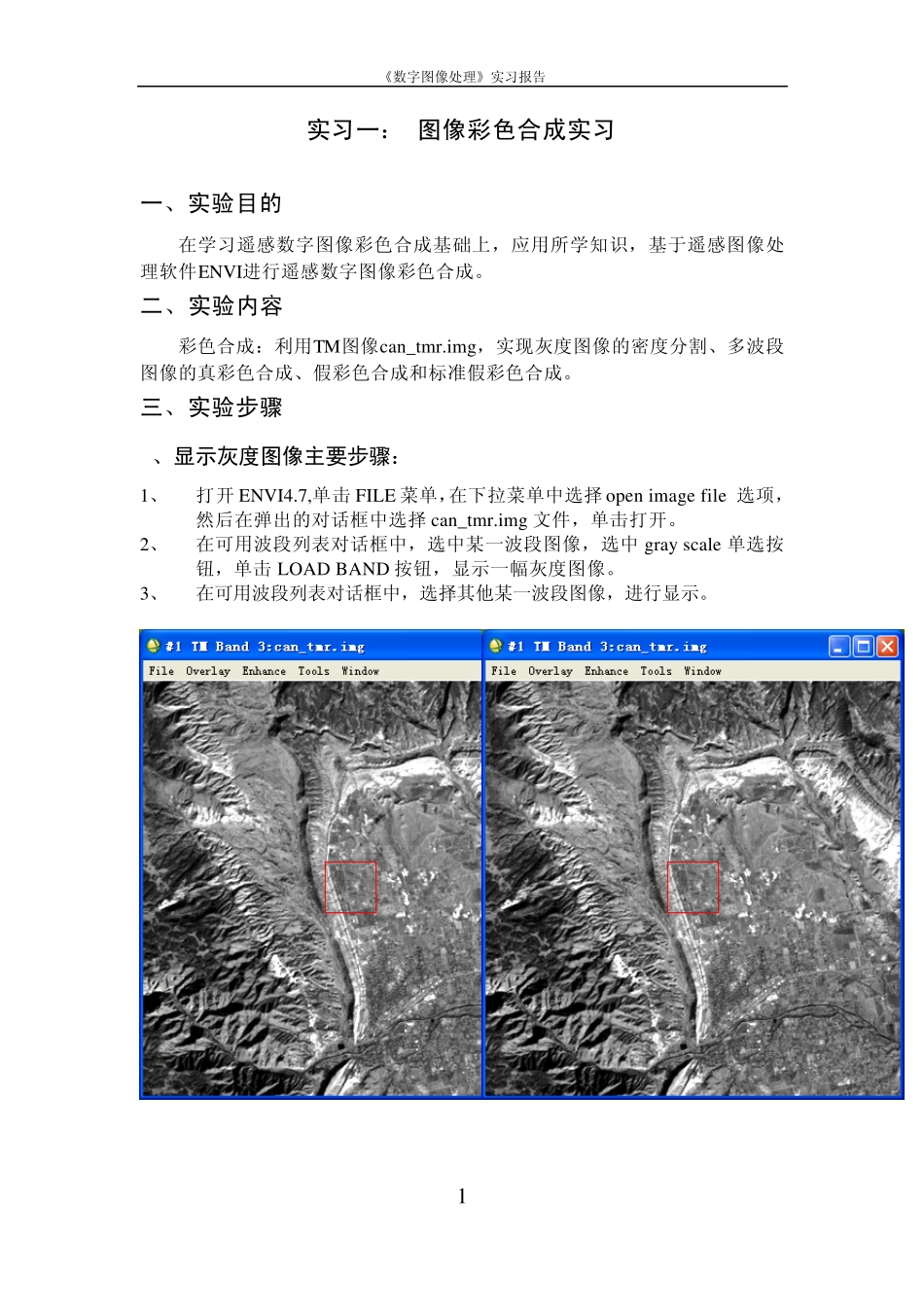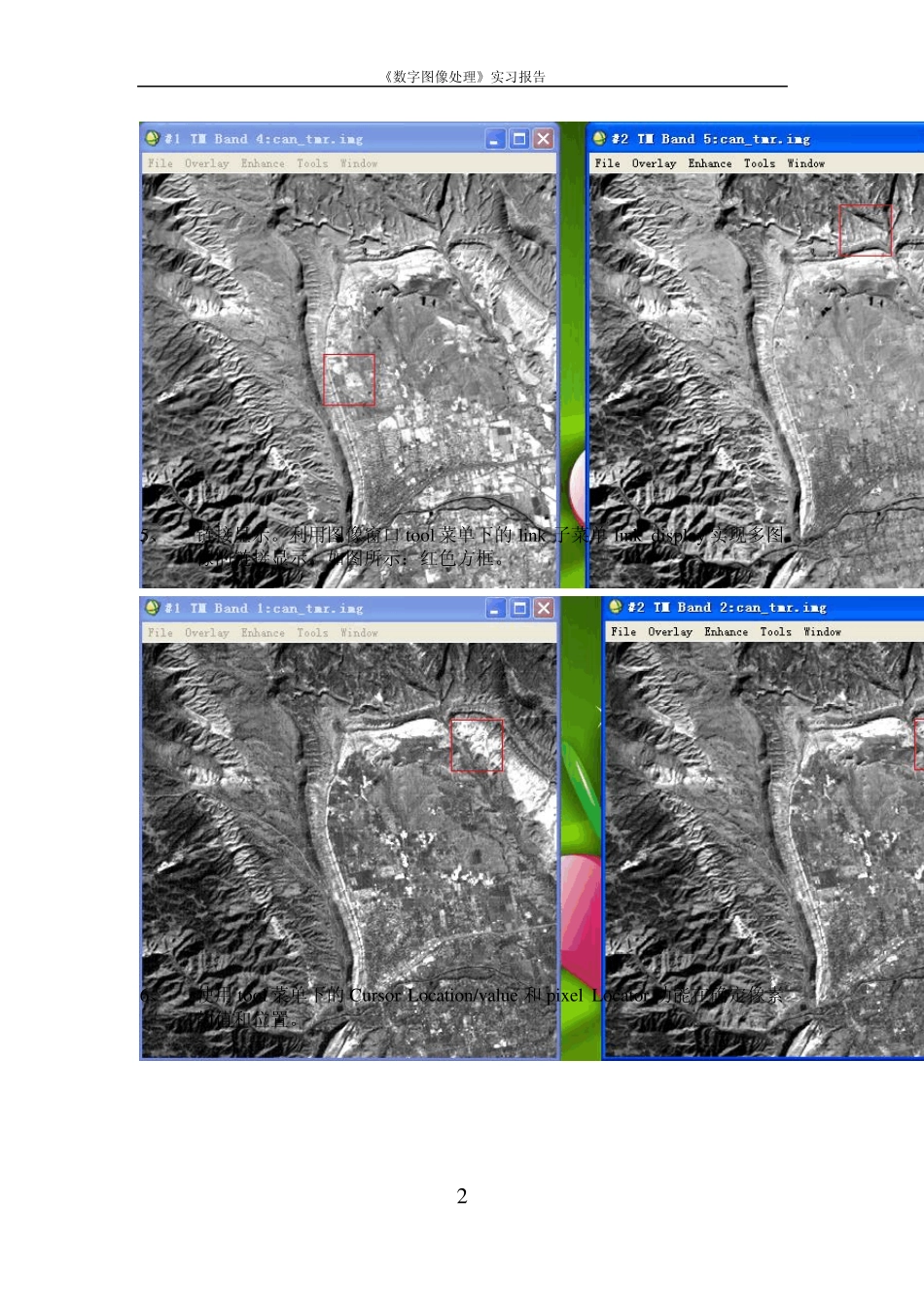《数字图像处理》 课程实习报告 ( 2011 - 2012学年 第 1 学期) 专业班级:地信 0 9 -1 班 姓 名: 梁二鹏 学 号:3 1 0 9 0 5 0 3 0 1 1 4 指导老师: 刘春国 ---------------------------------------------- 实习成绩: 教师评语: 教师签名: 年 月 日 《数字图像处理》实习报告 1 实习一: 图像彩色合成实习 一、实验目的 在学习遥感数字图像彩色合成基础上,应用所学知识,基于遥感图像处理软件ENVI进行遥感数字图像彩色合成。 二、实验内容 彩色合成:利用TM图像can_tmr.img,实现灰度图像的密度分割、多波段图像的真彩色合成、假彩色合成和标准假彩色合成。 三、实验步骤 1、显示灰度图像主要步骤: 1、 打开 ENVI4.7,单击 FILE 菜单,在下拉菜单中选择 open image file 选项,然后在弹出的对话框中选择 can_tmr.img 文件,单击打开。 2、 在可用波段列表对话框中,选中某一波段图像,选中 gray scale 单选按钮,单击 LOAD BAND 按钮,显示一幅灰度图像。 3、 在可用波段列表对话框中,选择其他某一波段图像,进行显示。 4、 利用可用波段列表中的display 按钮,同时有多个窗口显示多个波段图像。 《数字图像处理》实习报告 2 5、 链接显示。利用图像窗口 tool 菜单下的 link 子菜单 link display 实现多图像的链接显示。如图所示:红色方框。 6、 使用 tool 菜单下的 Cu rsor Location/v alu e 和 pix el Locator 功能在确定像素的值和位置。 《数字图像处理》实习报告 3 2、伪彩色合成的主要步骤: 1、 打开 ENVI4.7,单击 FILE 菜单,在下拉菜单中选择 open image file 选项,然后在弹出的对话框中选择 can_tmr.img 文件,单击打开。 2、 在可用波段列表对话框中,选中 gray scale 单选按钮,单击 LOAD BAND 按钮 3、 在#1 TM BAND1:CAN_TMR.IMG 对话框中,单击菜单栏上的 OVERLAY 菜单,在下拉菜单中选择 DENSITY SLICE…按钮,在弹出的对话框中选择任意一个波段名称, 4、 在弹出的对话框中显示系统默认的密度分割,通过定义 MIN 和 max 的值可以定义需要分割的密度范围,通过 EDIT RANGE ,deleted range,clear ranges 三个按钮可以对默认的分割进行修改,待修改完毕后,单击 APPLY 按钮,即可显示修改后的效果。 《数字图像处理》实习报告 4 3、真彩色合成的主要步骤: 1、打...